不少小伙伴在更新了win10系统之后都发现自己桌面的我的电脑不见了而没法进行设置,为此今天就给你们带来了win10如何显示我的电脑图标的教程,快来一起学习一下吧。
1、win10系统的中我的电脑更换了名字改成了“此电脑”。
2、首先直接按下键盘的win键在弹出的搜索框中输入“此电脑”即可。
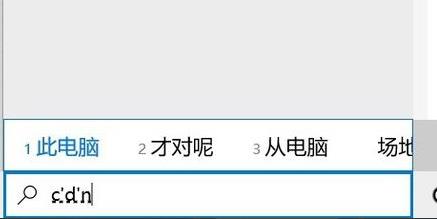
3、也可以右击桌面的空白处,然后点击“个性化”。
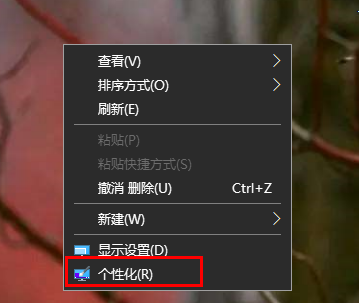
4、点击左侧任务栏中的“主题”,并点击右侧的“桌面图标设置”
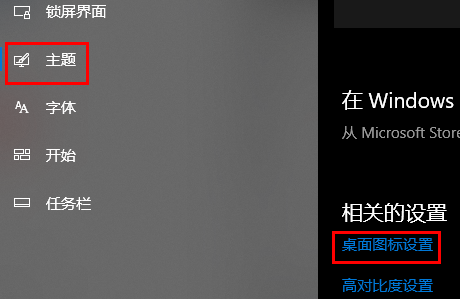
5、最后在弹出的界面中勾选“计算机”再选择此电脑,然后点击确定就可以调出来啦。
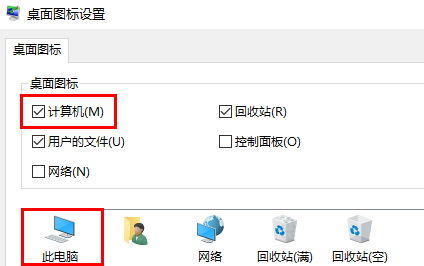
以上是win10如何显示我的电脑图标的教程的详细内容。更多信息请关注PHP中文网其他相关文章!




